Unity web player koja je svrha i možete ga izbrisati

- 2985
- 345
- Horace Hoeger
U principu, bilo koji operativni sustav je instaliran sa svime potrebnim za normalan rad softvera, nije potrebno imati vlastitu proizvodnju. Većina sistemskih procesa funkcionira u pozadini, a obični korisnik ne zna za njih. Ali u nekim slučajevima, među tim su programima komunalije koje nisu dio distribucije, a iskusni vlasnici računala odmah počinju saznati što, odakle je došao, nije li to virusni kod.
Jedan od tih programa je dodatak Unity Web Player, koji je instaliran na računalu prilikom pokretanja nekih mrežnih igara, uključujući one iz društvenih mreža za zabavu bazena. Naravno, prilikom pokretanja igre na ekranu obično se prikazuje poruka da igra neće započeti bez instaliranja UWP -a, a to se događa. Drugim riječima, dodatak se može nazvati određenim analognim adobe flash playerom. Ali koliko je sigurna upotreba programa, bilo da je moguće izbrisati, i što je najvažnije, što radi - danas ćemo detaljno analizirati sva ova pitanja.

Za koji je dodatak za web player za jedinstvo
Strogo govoreći, UWP nije program u klasičnom smislu ovog termina. Ovo je dodatak preglednika koji ne zahtijeva instalaciju na računalu, integriran je u određeni rabljeni preglednik. Kako bi povećali privlačnost njihovog proizvoda, programeri stvaraju verzije za maksimalan broj preglednika. U našem slučaju bilo je izvorno tako. Ovaj motor za igre, koji se smatra mrežnim igračem relativno malih igara, stvoren je kao multi -gaze proizvod koji može raditi u svim popularnim promatračima (Opera, Firefox, Safari, IE, Google Chrome).
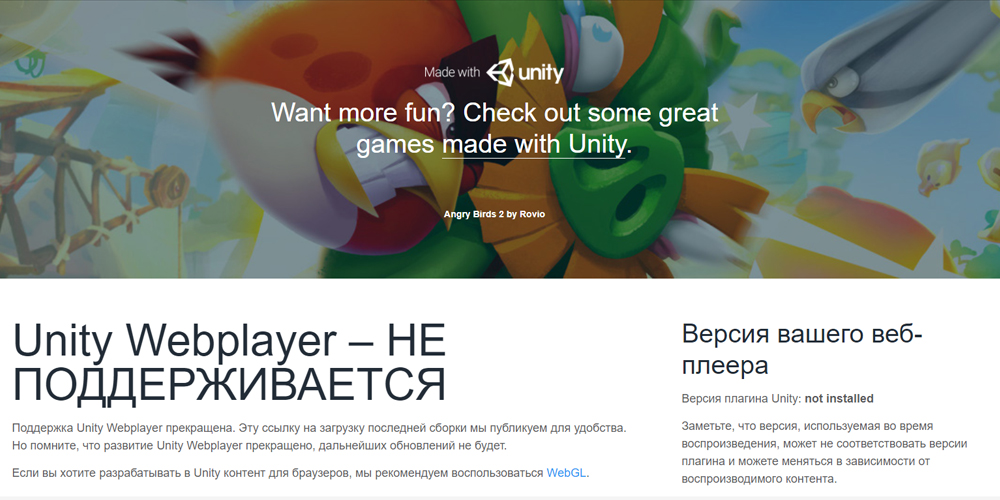
Ali Unity Web Player - Ovo je program koji nije samo potreban za pokretanje igara, već je prilično moćan motor za igru koji pruža sredstva za stvaranje realističnih 2D/3D i animiranih scena igara pomoću jednostavnih grafičkih urednika.
Problem je što je vrhunac popularnosti dodatka ostao u daleci prošlosti. U početku je ukidanje potpore NPAPI plagina, koji uključuje UWP, rekao Google, čiji je preglednik Chrome sada prilično potražen. S vremenom su programeri drugih internetskih rekreuratora bili isti korak, a trenutno službena web stranica web -igrača Unity kaže da je tehnologija podržana samo u pregledniku Internet Explorer. Ali morate shvatiti da govorimo o novim verzijama preglednika, a ako iz nekog razloga koristite opcije za ne prvu svježinu, dodatak će uspješno funkcionirati u njima.
Ali pitanje zašto je potreban web igrač jedinstva, ne samo zbog toga jesu li to podržavaju li preglednici - mi govorimo o igrama, a većina projekata igara dugo se ne koristi, što daje prednost Flash Player -u, što je i dalje Biti na površini.
Ali budući da su igrači ljudi koji odaju počast povijesti, nema sumnje da je broj navijača dobrih igara za preglednike prilično velik. A za njih je važan postupak integracije motora u vaš omiljeni preglednik.
Kako preuzeti i instalirati Unity Web Player
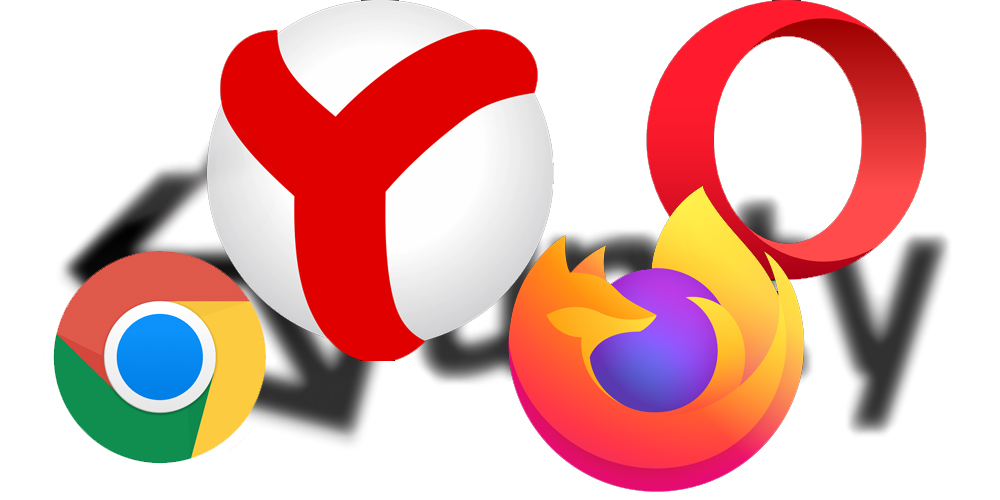
Nema toliko preglednika koji podržavaju UWP, a među poznatim je samo proizvod iz Microsofta - tj. 11. Zašto ga je počeo odbiti? Činjenica je da se motor temeljio na softverskom sučelju NPAPI i smatra se prilično ranjivim na vanjske prijetnje.
Stoga u popularnim preglednicima najnovijih verzija Unity Web Player neće raditi. Dajemo popis preglednika s podrškom za Unity Web Player koji označava verziju koja vam i dalje omogućuje instaliranje ovog dodatka za igru:
- Google Chrome do 43 sklopa uključiva;
- 32-bitna verzija Mozilla Firefox 51 izdaje uključivo;
- Opera verzija 36 ili više starih;
- Jundeks.Verzija preglednika 16 uključiva.
Dakle, ako želite isprobati UWP motor u slučaju, morate potražiti svog voljenog preglednika zastarjelog skupštine, koji sam po sebi nije baš dobar - osim nedostatka novih prilika, morat ćete se složiti s s tim niža sigurnost korištenog programa.
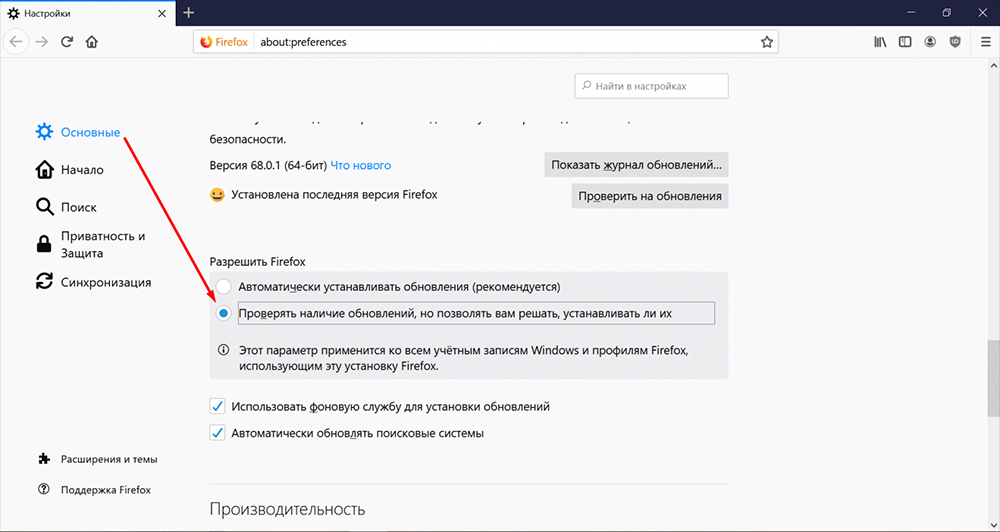
Sada pogledajmo kako se pojavljuje instalacija dodataka u raznim preglednicima.
Instalacija web playera Unity u IE
Budući da podrška NPAPI nije odbila samo Microsoft, dodatak će raditi bez problema u svim verzijama ovog promatrača.
Algoritam radnji je sljedeći:
- Idemo na službenu web stranicu programera, Unity Technologies;
- Na kartici WebPlayer nalazimo gumb "Učitaj", kliknite na nju;
- Nakon preuzimanja instalatera u veličini od oko 1 MB, lansiramo ga;
- Nakon usvajanja ugovora o licenci, nakon dovršetka instalacije treba poduzeti radnje, kliknite gumb "Završi";
- Otvori Internet Explorer, kliknite na zupčanike, odaberite stavku "Konfigurirajte nadgradnje";
- Odaberite prikaz svih zanemarenih nadgradnje;
- Nakon instaliranja UWP -a, u prozoru s desne strane pojavit će se upravljačka linija UnityWebPlayer, instalirajte kursor na njega i kliknite gumb "Omogući".
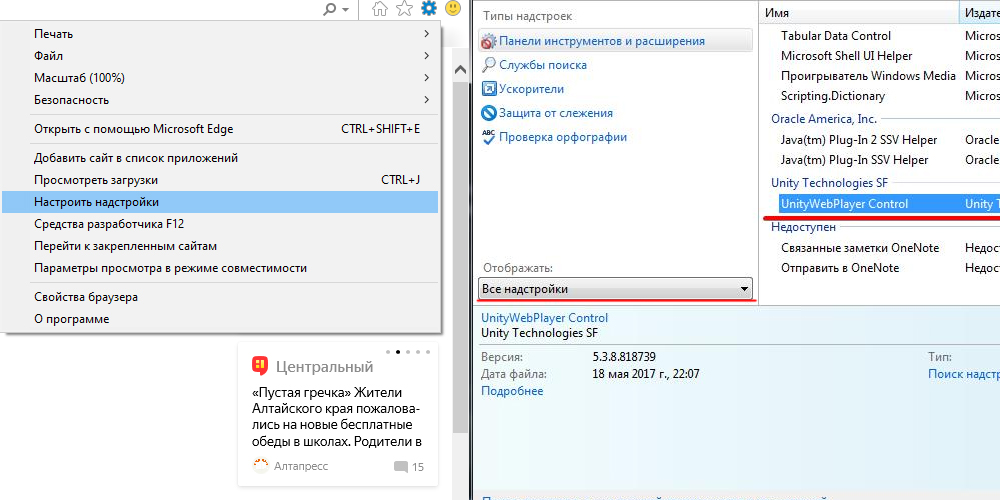
Sada je dodatak aktivan i spreman za rad.
Kako omogućiti web player Unity u operi
- Idemo na tehnologije Unity Web -a;
- Nalazimo na kartici WebPlaye Unity Web Player za Opera, kliknite plavi gumb "Preuzmi";
- Nakon preuzimanja, pokrećemo instalaciju UnityWebPlayErexe, prihvaćamo uvjete ugovora o licenci, čekamo završetak instalacije;
- Ponovno pokrećemo računalo.
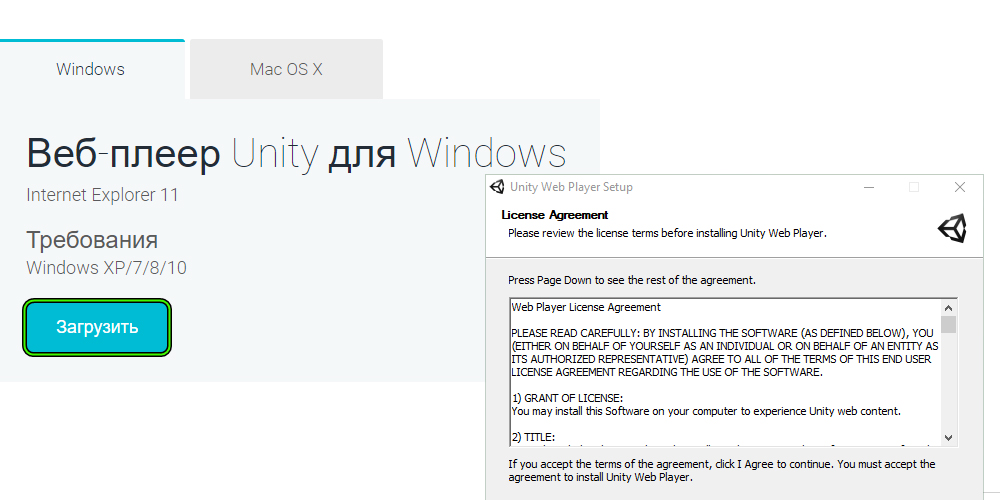
Kao što vidite, instalacija dodatka za igranje na operskoj operi (do 37 verzija) automatski se događa - ništa se ne treba prilagoditi.
Uključivanje web playera Unity u promatrač Faurfox Mosil do 52 verzije
Već smo razmotrili preuzimanje dodatka - u našem slučaju ništa novo ne može se dodati. Ali o samoj integraciji u promatrača starih skupština, morate reći:
- Pokrećemo Firefox, odlazimo na glavni izbornik preglednika;
- Kliknite karticu "Dodaci";
- Prelazimo na točku "dodaci";
- Tražimo željenu liniju, kliknite na UWP, u prozoru koji se otvara, postavite vrijednost prekidača na položaj "Uvijek".
Pokretanje web playera Unity u Skupštini Firefoxa 52
Ispada da je moguće aktivirati dodatak Unity u verzijama 32 -bitnog promatrača 52 - nisu svi korisnici motora za igre poznati o ovoj prilici.
Uputa korak po korak:
- Pokrećemo preglednik, unosimo o: config u adresnoj traci, kliknite "Enter;
- U prozoru koji se otvara, stavite kvačicu nasuprot natpisu "potvrđujem", pritisnite miš na gumbu "Enter";
- Bit će popis na kojem PKM pritisnite u parametrima;
- Kliknite gumb "Stvori";
- Kliknite miš na "logičnom" parametrom, u polje u nastajanju uvodimo dodatak.Load_flash_only;
- Potvrdite ulaz, u novom prozoru instaliramo lažni parametar;
- Aktiviramo dodatak.Load_flash_only, dva puta klikajući na naziv dodatka;
- Ponovo pokrenite preglednik.
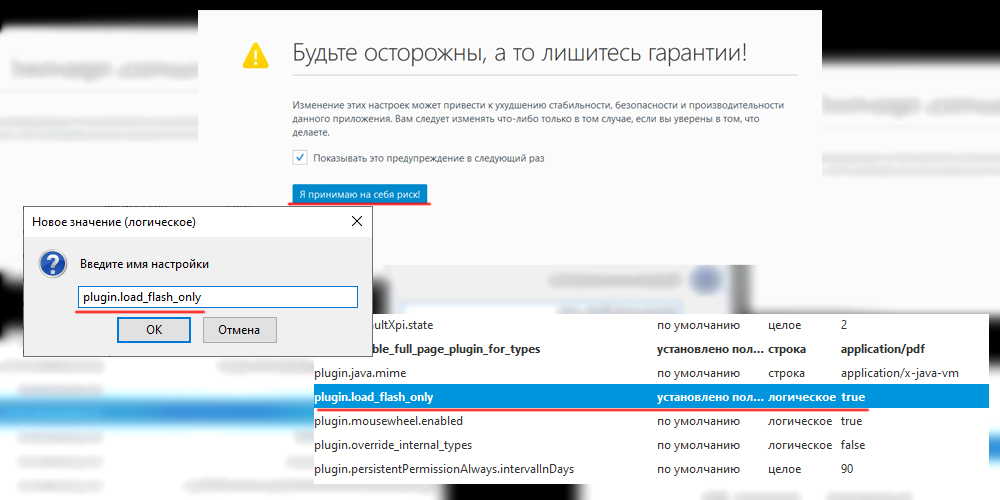
Obično se aktivira ova tehnika, ali ako su vaši napori uzalud, bolje je instalirati Firefox ranijeg sastavljanja - tamo će aktivacija dodatka za igre biti bez problema - bez problema.
Uključivanje web playera Unity u Chrome
Da bismo aktivirali NPAPI u Google Chromeu, izvodimo sljedeće radnje:
- Pokrećemo preglednik, naredbu biramo u adresnoj traci // Flags/#Enable-nPAPI, potvrditi;
- U prozoru koji se otvara, kliknite gumb "Omogući", a zatim - na gumbu "Ponovo pokretanje";
- Prikupljamo u adresnoj liniji // dodaci, potvrđuju;
- Nasuprot linijama Unity Web Player -a, aktiviramo parametar "Uvijek uključi".
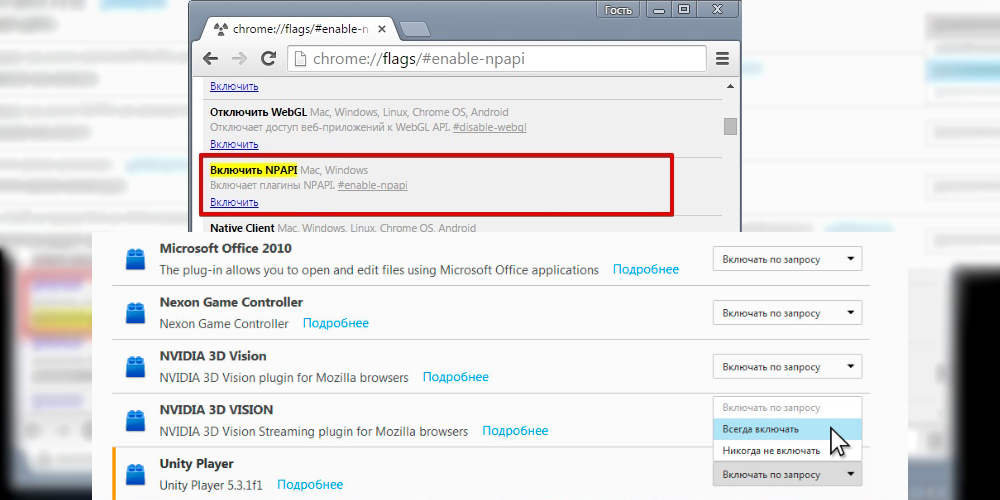
Ako imate verziju promatrača 43 ili manje, ova će tehnika uspjeti, u suprotnom potražite odgovarajuću verziju promatrača.
Kako omogućiti web player Unity u Yandexu.Preglednik
Dodatak će raditi samo sa starim distribucijama (15-16 verzija - najbolja opcija).
Nakon instaliranja UWP -a slijedite sljedeće korake:
- Unesite adresnu traku // Flags/#Enable-nPapi, potvrdite;
- Kliknite gumb Omogući;
- Aktivirajte parametar "uvijek";
- Vratite preglednik.
Što učiniti ako web player Unity ne radi
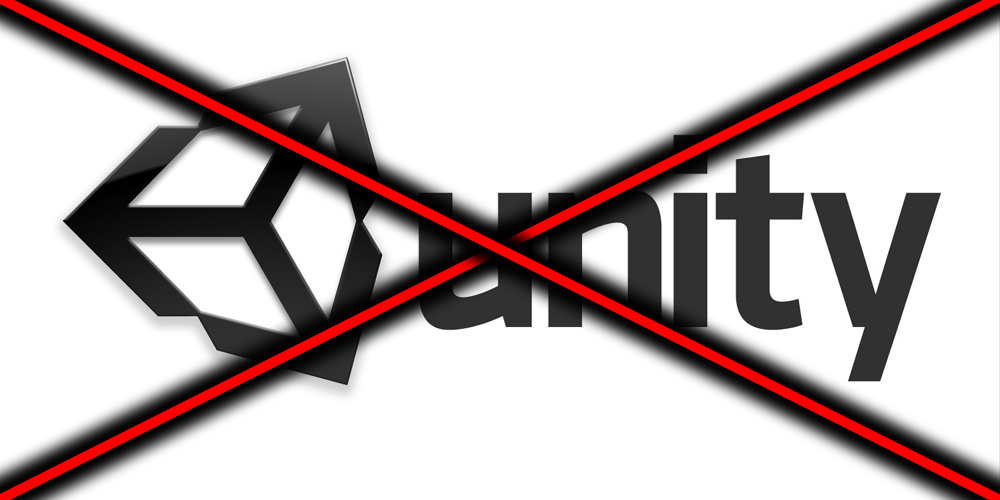
Ako je ranije dodatak uspješno funkcionirao, ali tada je prestao raditi, najvjerojatnije niste zabranili promatraču da se ažurira. Kao rezultat toga, na vašem računalu je instalirana nova verzija promatrača, u kojoj UWP podrška nije prisutna.
U ovom slučaju morat ćete u potpunosti izbrisati program na standardni način, pronaći pravu verziju preglednika na Internetu (nije najstariji mogući, ali s maksimalnim kasnim sklopom kako biste smanjili rizik od infekcije), instalirajte ga. Zatim obavite isti rad s dodatkom i aktivirajte ga, prethodno otkazao automatsko ažuriranje promatrača.
U nekim slučajevima je potrebna i predmemorija - ovaj se postupak u različitim preglednicima izvodi na svoj način.
Uklanjanje prijave
Dodatak, iako se smatra igrama, može se koristiti ne samo u igrama. Neki mrežni resursi za zabavu mogu koristiti ovu tehnologiju, na primjer, za demonstriranje filmova na mreži - upotreba gotovog motora očito je bolja od pisanja vlastitog koda.
U svakom slučaju, Unity Web Player radi u pozadini tiho i neprimjetno. Praktički bez konzumiranja računalnih resursa i bez podsjećanja na razna upozorenja.
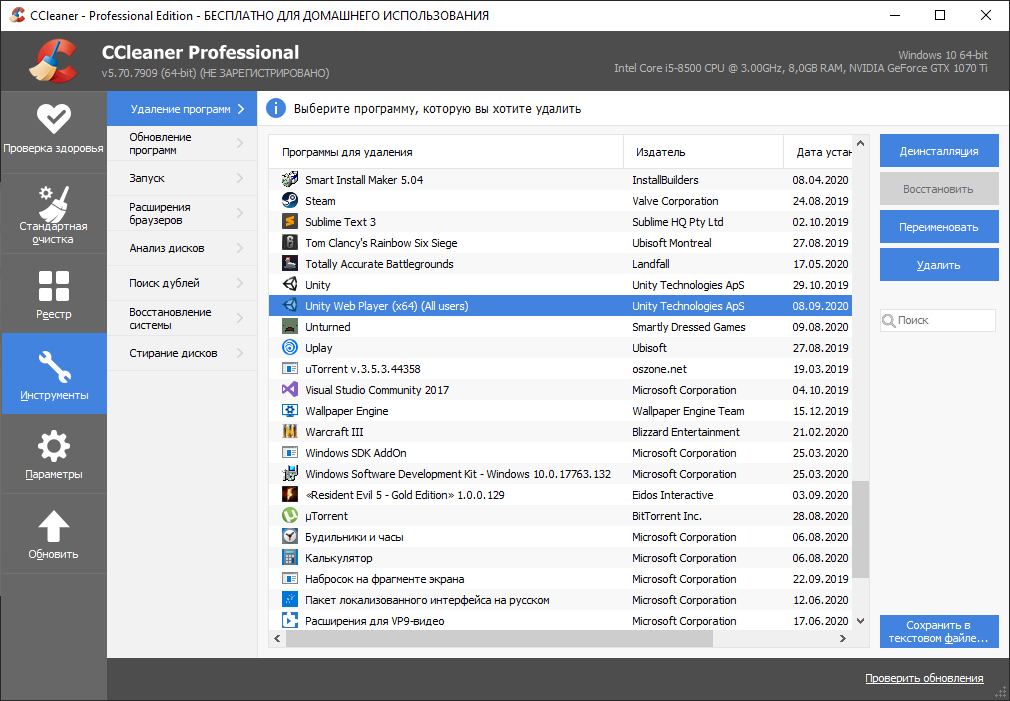
A ako se iz nekog razloga odlučite deinstalirati dodatak, to se radi na standardni način, putem kartice "Upravljačka ploča" i "Izbriši programe". Ako ste navikli koristiti uslužni program CCleaner, možete ga započeti - dobro će se nositi s uklanjanjem svih komponenti programa.
Ali nakon toga, nemojte zaboraviti ukloniti (deaktivirajte) dodatak u pregledniku, iako to nije tako kritično.
- « IPTV smo postavili s Rostelecoma na TV i računalu
- Značajke, prednosti i nedostaci upravitelja lozinke Dashlane »

